Haluat navigoida Internetissä suoraan Finderin työpöydällä? Haluat näyttää verkkosivun työpöydän taustakuvaksi. Sitten Desktop Web Browser on mitä tarvitset. Desktop Web Browser avulla voit navigoida internetissä ja näyttää verkkosivuja suoraan Finderin työpöydältä. Voit selata Internetiä suoraan Finderin työpöydällä. Voit asettaa oletusarvoisesti ladatun verkkosivun URL-osoitteen alussa. Voit asettaa selaimen läpinäkyvyyden nähdäksesi alkuperäisen työpöydän taustakuvan alla. Voit asettaa selaimen päivitysjakson, jos haluat päivittää verkkosivun säännöllisesti säännöllisesti. Sinun tarvitsee vain painaa Alt-näppäintä avataksesi linkit Safariin. Se ei vaadi asennusta, joka tekee siitä erittäin helppokäyttöisen. Se on saatavana hollanniksi, englanniksi, ranskaksi, saksaksi, unkariksi, italiaksi, japaniksi, koreaksi, puolaksi, venäjäksi, espanjaksi ja monilla muilla kielillä.
Uutta tässä julkaisussa:
- Täydellinen uudelleenmuokkaus on tehty yhteensopivaksi High Sierran kanssa ja Universal Binary -ohjelmaksi, jotta se pysyisi yhteensopiva sekä vanhan (PowerPC) Macin että viimeisimpien (Intel) Macien kanssa.
- "Miten intall it?" dokumentin kohta on päivitetty selittämään, kuinka sovellus asennetaan ja käynnistetään erityisesti Mac OS 10.13 High Sierra -ohjelmassa.
Uutta versiossa 7.0:
Versio 7.0:
- Täydellinen uudelleenmuokkaus on tehty yhteensopivaksi El Capitanin ja Sierran kanssa ja Universal Binary -ohjelmistona, jotta se pysyy yhteensopivana sekä vanhan (PowerPC) Macin että viimeisimpien (Intel) Macien kanssa.
- "Miten intall it?" dokumentin kappale on päivitetty selittämään, kuinka sovellus asennetaan ja käynnistetään erityisesti Mac OS X 10.8: n Mountain Lion, 10.9 Mavericks, 10.10 Yosemite, 10.11 El Capitan ja 10.12 Sierra:
Mac OS X 10.8: n Mountain Lion, 10.9 Mavericks, 10.10 Yosemite, 10.11 El Capitan ja 10.12 Sierra, jos käynnistät sovelluksen ensimmäistä kertaa, ehkä Mac OS X: n GateKeeper (jonka voit määrittää "System Asetukset ") kieltäytyy käynnistämästä sitä, koska et ole ladannut sitä Mac App Storesta (mutta verkkosivustollamme). Tässä tapauksessa sen sijaan, että napsautat sitä kaksoisnapsauttamalla, sinun tarvitsee vain napsauttaa hiiren kakkospainikkeella sovelluksen kuvaketta ja valita sitten Avaa-valikon. Näyttöön tulee viesti, jossa voit vahvistaa, että haluat käynnistää sovelluksen (vaikka sitä ei ladata Mac App Storesta tunnistetusta kehittäjältä).
Mikä on uusi versiossa 6.0:
- Koko uudelleenmuokkaus on tehty yhteensopivaksi Mountain Lionin, Mavericksin ja Yosemiten kanssa.
- "Miten intall it?" Dokumentaation kohta on päivitetty selittämään, kuinka sovellus asennetaan ja käynnistetään erityisesti Mac OS X 10.8 Mountain Lionin, 10.9 Mavericksin ja 10.10 Yosemiten alle.
Uutta versio 5.1:
- Ongelma, kun tallennetaan sammutusasetukset on korjattu, koska Mac OS X: n ei-turvallinen tapa sulkea sovellukset sammutettuna.
- Ongelma, kun tarkistetaan saatavilla olevaa päivitystä, on korjattu.
- ikkuna lähetetään automaattisesti taustalle, kun käynnistät sovelluksen.
- Korealainen lokalisointi on julkaistu.
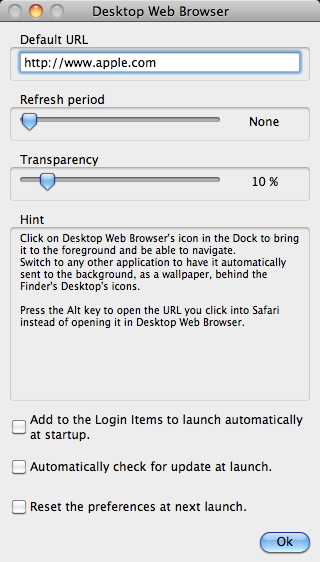
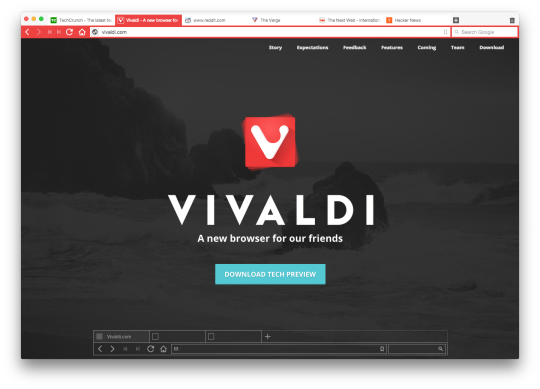

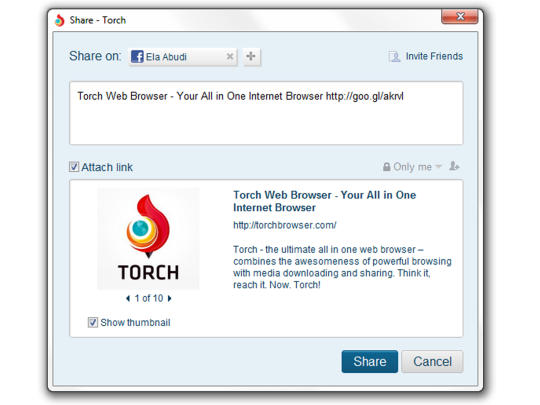
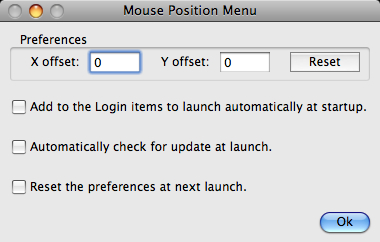
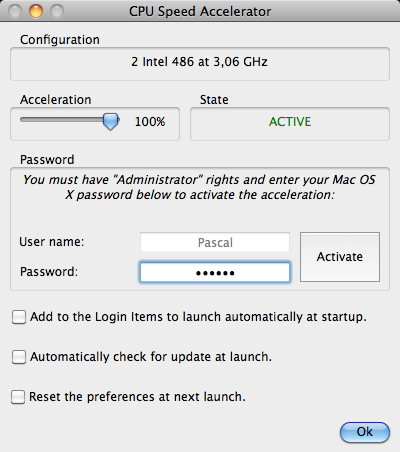
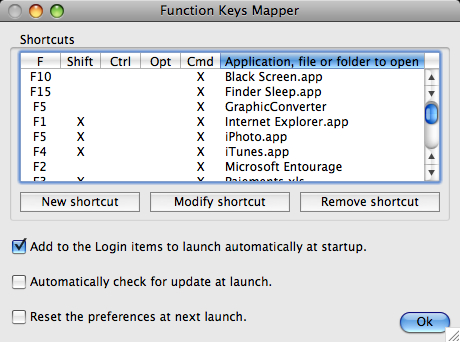
Kommentteja ei löytynyt